Советы по обновлению URL-адресов при перемещении вашего сайта WordPress
Опубликовано: 2021-12-28Переход на сайт WordPress никогда не бывает простым решением. На самом деле это процесс, который многие люди считают пугающим и избегают делать до тех пор, пока в этом нет необходимости. Мало того, что вам придется обновлять URL-адреса при перемещении вашего сайта WordPress, но в этом процессе еще много работы. К счастью, в настоящее время у нас есть много инструментов автоматизации WordPress и плагинов, которые могут помочь вам выполнить эту утомительную задачу. Вы сможете сделать то, что может занять несколько часов, за считанные минуты! Самое приятное то, что мы собираемся показать вам, как это сделать.
Почему вам нужно обновлять URL-адреса при перемещении вашего сайта WordPress?
После того, как WordPress присвоил URL-адреса различным файлам, страницам или сообщениям на вашем веб-сайте, они сохраняются в базе данных. Однако если вы сделаете что-то, что изменит URL-адреса (например, добавите сертификат SSL или измените имя домена), старые URL-адреса перестанут работать. Важно, чтобы вы обновили их как можно быстрее. В противном случае ваш сайт не сможет работать должным образом .
Например, давайте представим, что вы перенесли свой сайт WordPress на новое доменное имя. Вы можете легко обновить адрес WordPress и URL-адрес сайта в настройках, расположенных на панели управления WordPress. Однако это не изменит URL-адреса, ранее назначенные различным сообщениям, страницам и даже изображениям на вашем веб-сайте. Это та часть, которую вам придется делать самостоятельно.

Ручное обновление всех URL-адресов на вашем веб-сайте может занять очень много времени. Даже исправление критической ошибки в WordPress — это гораздо более быстрый процесс. Кроме того, всегда есть шанс, что вы сделаете ошибку. Например, вы можете пропустить некоторые URL-адреса и оставить свой сайт с неработающими ссылками. Обновив свои URL-адреса при перемещении вашего сайта WordPress, вы улучшите взаимодействие с пользователем и позволите посетителям вашего сайта легко находить нужную им страницу на вашем сайте. Кроме того, вы улучшите свой WordPress SEO. Обновление URL-адресов позволит поисковым системам определить новый контент для индексации.
Как видите, существует множество причин, по которым важно обновлять URL-адреса при перемещении вашего сайта WordPress. Далее в этой статье мы расскажем, как подготовиться к этой задаче и как легко ее выполнить. Помните, хотя полная миграция вашего веб-сайта WordPress не является чем-то, что вы должны делать часто, вы все равно должны регулярно проверять и обновлять свой веб-сайт WordPress.
Подготовьтесь к обновлению URL-адресов при перемещении вашего сайта WordPress.
Прежде чем обновлять URL-адреса, необходимо сделать две вещи:
- Сделайте резервную копию вашего сайта ! В противном случае вы рискуете потерять важные данные и вам придется выполнять гораздо больше работы, чем просто обновлять URL-адреса. Если у вас уже есть плагин для резервного копирования WordPress, вам просто нужно проверить, сохранена ли у вас самая последняя резервная копия и есть ли она под рукой на случай возникновения каких-либо проблем.
- Выберите плагин для обновления ваших URL. Есть много вариантов на выбор, и далее в этой статье мы представим два, которые мы считаем лучшими.
Как обновить URL-адреса при перемещении вашего сайта WordPress?
Нет ничего важнее для вашего сайта WordPress, чем регулярное управление сайтом. Поддерживая свой веб-сайт WordPress в актуальном состоянии и функционирующем, вы избежите многих потенциальных проблем. Однако, когда придет время обновить URL-адреса при перемещении вашего сайта WordPress, регулярное обслуживание мало чем поможет. Чтобы избежать ручного обновления сотен или даже тысяч URL-адресов, мы рекомендуем установить один из двух плагинов WordPress, которые мы собираемся вам представить.


Используйте плагин Velvet Blues Update URLs
Если вы хотите сделать простое, быстрое и легкое обновление и ничего больше, загрузите плагин Velvet Blues Update URLs, так как это идеальный выбор для вас.
После того, как вы активировали плагин, перейдите в «Инструменты»> «Обновить URL-адреса», и вы сразу заметите, что этот плагин работает в два этапа:
- Вы должны добавить старый URL-адрес (адрес сайта), который необходимо заменить , а также новый URL-адрес , который вы хотите использовать для замены старого.
- Второй шаг состоит в выборе URL-адресов, которые вы хотите обновить . Вы можете изменить только части URL-адресов вашего веб-сайта. Вы даже можете комбинировать разные части вашего веб-сайта и одновременно обновлять их URL-адреса. Этот плагин также позволит вам обновить все идентификаторы GUID. Однако об этом следует знать, если вы специально пытаетесь изменить идентификаторы GUID. Этот плагин сообщит вам, нужно ли вам это делать.
Выполнив второй шаг, просто нажмите кнопку «Обновить URL-адреса СЕЙЧАС» , и пусть этот простой и удивительный плагин сделает свою работу. Вы можете следить за прогрессом и в любой момент проверить, сколько элементов было обновлено.
Используйте плагин Better Search Replace
Если вы хотите сделать больше, чем просто обновить URL-адреса, загрузите плагин Better Search Replace, и все готово. Этот плагин позволяет вам делать всевозможные классные и интересные вещи. Например, вы можете изменить одно слово на всем сайте. Или вы можете изменить только определенные вещи в определенных базах данных.
Как только вы активируете плагин, вы можете начать обновлять свои URL-адреса. Перейдите на вкладку «Поиск/Замена» в меню плагина, и первое, что вам нужно сделать, это определить, что вы ищете, и что вы хотите заменить . Поскольку вы хотите обновить URL-адреса при перемещении своего веб-сайта WordPress, вы должны ввести здесь свой старый и новый URL-адрес.
Следующим шагом является выбор таблиц, в которых вы хотите, чтобы это изменение произошло. Если вы точно не знаете, какая таблица содержит точные данные, которые вы хотите найти и заменить, Shift + щелчок выберет все таблицы, и все готово. После этого вы сможете выбрать, должен ли поиск учитывать регистр, хотите ли вы заменить идентификаторы GUID и хотите ли вы запустить поиск/замену как пробный прогон или реальную вещь.
Лучше всего использовать плагин Better Search Replace для пробного прогона . Как только это будет сделано, вы получите уведомление о том, что будет обновлено. Просто снимите флажок пробного запуска, и вы готовы запустить поиск и замену по-настоящему.
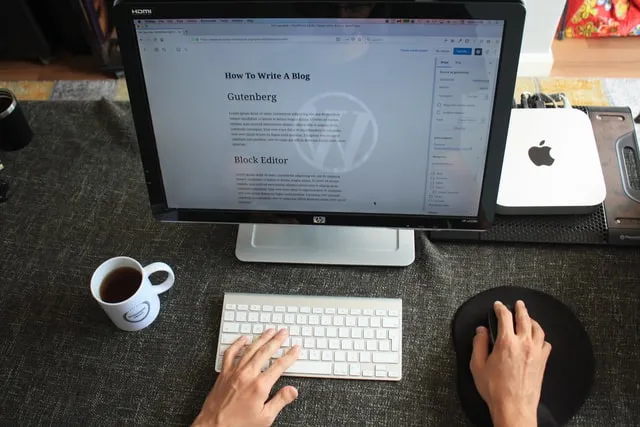
Суть
Несмотря на то, что необходимость обновлять URL-адреса при перемещении вашего сайта WordPress — это задача, которую никто не ждет, это может быть довольно легко с помощью правильных инструментов. Учитывая, что это одна из самых важных вещей после переноса вашего сайта WordPress, вам нужно быть осторожным и использовать проверенные инструменты, которые помогут вам. Попробуйте один из рекомендованных нами плагинов, и мы гарантируем, что вы сделаете этот процесс проще и легче, чем вы себе представляли.
